Chụp ảnh ảnh nghệ thuật chắc chắn bạn sẽ được nghe tới cái tên Panorama , đây là một trong phong cách chụp ảnh hiện đại mang tới góc nhìn vô cùng rộng để bao quát toàn thể khung hình. Nếu bạn là một nhiếp ảnh gia yêu thích không gian rộng thoáng mát. Thì các bức ảnh panorama chính là lựa chọn hoàn hảo. Vậy panorama là gì? Hãy cùng Hoàng Hà PC tìm hiểu cũng như hướng dẫn chụp panorama trên máy DSLR nhé!
Panorama Là Gì?
Danh từ panorama là sự kết hợp của 2 từ pano (tất cả) và horama (cảnh) trong tiếng Hy Lạp. Để hiểu một cách đơn giản nhất thì panorama nghĩa là mô phỏng lại toàn cảnh của một không gian bất kì.
Phong cách này đã xuất hiện từ năm 20 sau Công nguyên, trên những bức bích họa được tìm thấy ở thành bang La Mã cổ đại Pompeii. Tuy nhiên, phải đến năm 1787, nó mới chính thức được gọi tên panorama bởi họa sĩ người Anh Robert Barker.
Trong lĩnh vực nhiếp ảnh, panorama là phong cách chụp ảnh không gian với một góc rộng bất kì. Để bức ảnh được coi là panorama, góc chụp của nó phải đạt ít nhất đạt được 110 độ (tầm nhìn bằng hoặc lớn hơn của mắt người). Vì lý do đó ảnh panorama thường có tỉ lệ là 2:1, với chiều dài gấp đôi chiều cao.
Thậm chí, với một số hình ảnh có thể sở hữu tỉ lệ 4:1 hoặc đôi khi là 10:1, với góc chụp lên tới 360 độ. Yếu tố tỷ lệ khung hình (aspect ratio) và yếu tố độ bao phủ trường ảnh (coverage of field) được coi là 2 thứ quan trọng nhất trong nhiếp ảnh panorama.
Với khát khao được ghi lại toàn cảnh những không gian mà mắt người được nhìn thấy mà không cần dùng đến cọ vẽ. Kể từ những năm tháng đầu đời của nhiếp ảnh, các nhiếp ảnh gia đã không ngừng khám phá và thử nghiệm, liên tục tìm ra các kỹ thuật và dòng máy chụp panorama.
Ngày nay, với công nghệ tiên tiến của máy ảnh kỹ thuật số, các dòng máy DSLR, thậm chí đến máy ảnh du lịch và điện thoại di động cũng cho phép người dùng dễ dàng tạo ra được ảnh panorama nhờ các phần mềm tích hợp hoặc các phần mềm chuyên dụng như: AutoPano, Panorama Make, Photoshop,... Nếu bạn đang dùng máy DSLR thì không thể bỏ lỡ phần hướng dẫn chụp panorama trên máy DSLR trong bài viết.

Panorama Là Gì?
Những Loại Ảnh Panorama Phổ Biến
Trước khi đi vào phần hướng dẫn chụp panorama trên máy DSLR chúng ta sẽ cùng điểm qua một số loại ảnh panorama phổ biến bên dưới nhé!
Partial panorama
Đây là loại ảnh panorama có thể chụp được trên rất nhiều loại thiết bị, từ dòng máy kỹ thuật số cho tới điện thoại di động. Partial panorama sẽ được tạo ra bằng cách ghép nhiều bức hình vào chung một khung.

Ảnh Partial Panorama
360° panorama
Với ảnh panorama 360 độ, đây là loại panorama phức tạp hơn partial panorama bởi chúng chụp lại toàn bộ trường nhìn xung quanh. Để chụp được loại ảnh này, một cách đơn giản là bạn khởi đầu với loại chụp ảnh partial panorama, sau đó tiếp tục chụp đến khi hình ảnh cuối cùng quay lại, trùng với hình ảnh đầu tiên. Đây là loại ảnh thường được tìm thấy trên Facebook 360 hoặc ngay trên Google Maps.

Nguồn Wiki: Chụp ảnh xoay 360 độ
Hướng Dẫn Chụp Panorama Trên Máy DSLR Đơn Giản Nhất
Để chụp được ảnh panorama một cách chuyên nghiệp, bạn cần dùng đến các thiết bị chuyên dụng, đa số đều không có bán ở Việt Nam ngoài ra chúng còn có giá thành rất cao. Tuy nhiên, trong bài viết này, chúng tôi sẽ hướng dẫn chụp panorama trên máy DSLR mà không cần phải mua thêm bất kỳ thiết bị đắt tiền nào. Với yêu cầu đơn giản, chỉ cần có một chiếc máy ảnh có khả năng chụp định dạng RAW và theo dõi hết bài viết là bạn đã sẵn sàng chụp những bức ảnh panorama rồi.
Chuẩn bị thiết bị
Một máy ảnh chụp được file RAW
Ống kính máy ảnh phù hợp có tiêu cự từ 50mm trở lên. Nếu bạn đang sử dụng ống kính có tiêu cự lớn, khi chụp từng ảnh riêng lẻ sẽ xảy gây ra hiện tượng méo hình ảnh ở các góc, gây ảnh hưởng trong việc ghép hình.
Kính lọc (filter) cho ống kính: Để tấm ảnh panorama đạt được chất lượng tốt nhất, bạn nên tháo kính lọc khỏi ống kính trước khi chụp. Nếu bạn ngại tháo kính lọc, hãy chắc chắn rằng nó không tạo ra hiệu ứng mờ viền (vignette) cho bức ảnh.
*Lưu ý: Nếu kính lọc của bạn là loại kính phân cực xoay vòng (circular polarizer - CPL) thì bắt buộc phải tháo ra.
Chân máy ảnh: Để bức ảnh có chất lượng tốt hơn hãy sử dụng chân máy ảnh. Nhưng hãy đảm bảo tripod của bạn đủ linh hoạt để có thể lia máy một cách thoải mái nhất.
Cài đặt máy ảnh
Trước khi bắt đầu, hãy xác định nơi mà bạn muốn chụp và chọn ra các vùng sáng (highlight), trung tính (mid-light) và vùng tối (shadows) của tấm hình khi chụp.
Bước 1: Thiết lập máy ở chế độ ưu tiên mở ống kính (Av). Tiếp theo, bạn thiết lập chế độ đo sáng ma trận và định dạng ảnh là RAW.
Bước 2: Đo sáng vào vùng mid-light để lấy được thông số tốc độ & khẩu độ. Trong quá trình đo sáng, bạn đã đồng thời lấy nét luôn cho bức ảnh nên hãy chuyển chế độ lấy nét từ AF sang MF.
Bước 3: Chuyển máy sang chế độ Chỉnh tay hoàn toàn (Manual) và cài đặt máy ảnh với 2 thông số đã lấy được sau khi đo sáng.
Tiến hành chụp
Bước 1: Chuẩn bị tư thế với 2 chân trụ vững trên mặt đất.
Bước 2: Bắt đầu chụp từ tận cùng bên trái, xoay dần qua phía phải và chụp từng tấm một, lưu ý tấm sau phải chồng lên tấm trước 1/3 khung hình. Bạn không được thay đổi vị trí đứng và máy ảnh khi đang chụp nhé.
Hậu kì ảnh
Chúng mình sẽ hướng dẫn các bạn ghép ảnh panorama với công cụ Photomerge của Photoshop nhé.
Bước 1: khởi động Photoshop, sau đó chọn File > Automate > Photomerge.
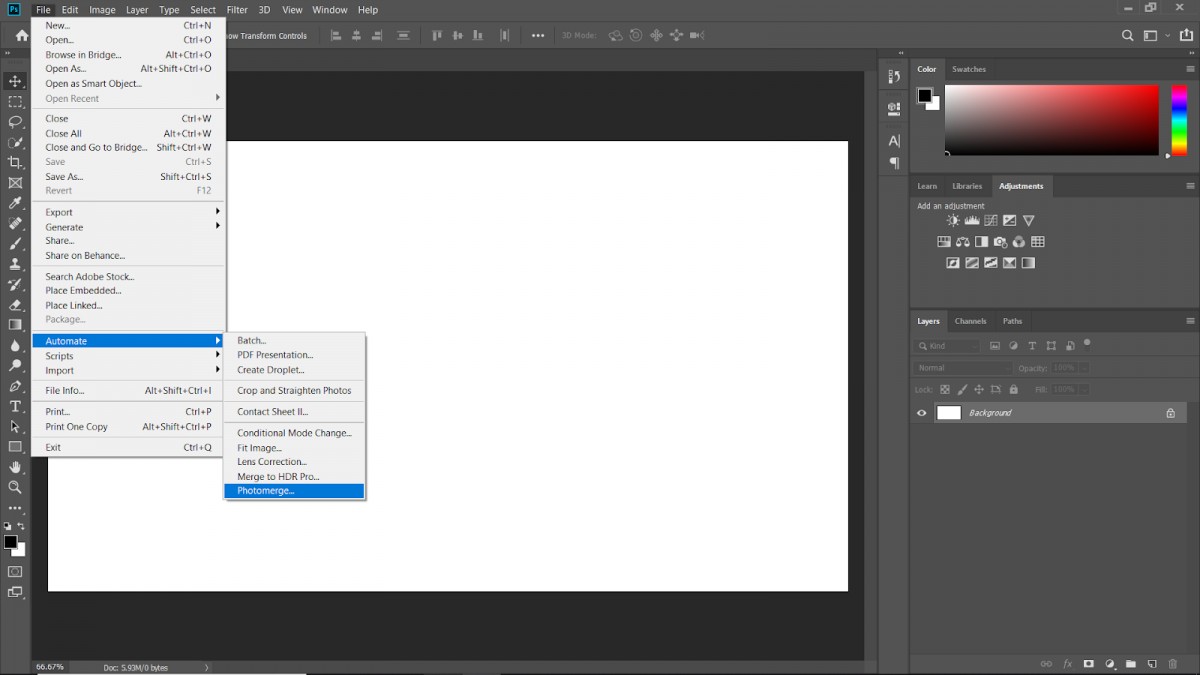
Bước 2: Nhấn Browse để chọn danh sách ảnh vừa chụp.

Bước 3: Chọn Auto trong mục Layout phía bên trái và chọn 3 tùy chọn ở phía dưới: Blend Images Together, Vignette Removal & Geometric Disortion Correction. Sau đó nhấn OK để bắt đầu.
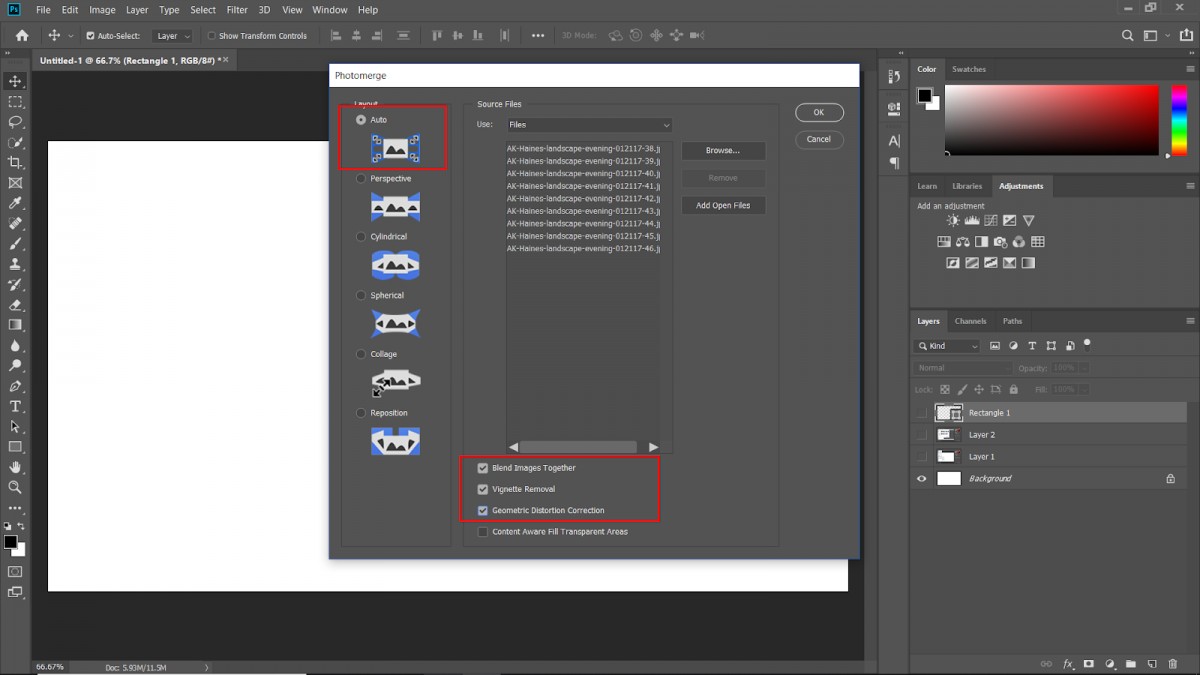
Bước 4: Sau khi hoàn tất, hình ảnh bạn vừa tạo sẽ hiện ra. Bạn hãy chọn hết các layers và nhấn vào Layers > Smart Objects > Convert to Smart Object nếu bạn muốn chỉnh sửa.
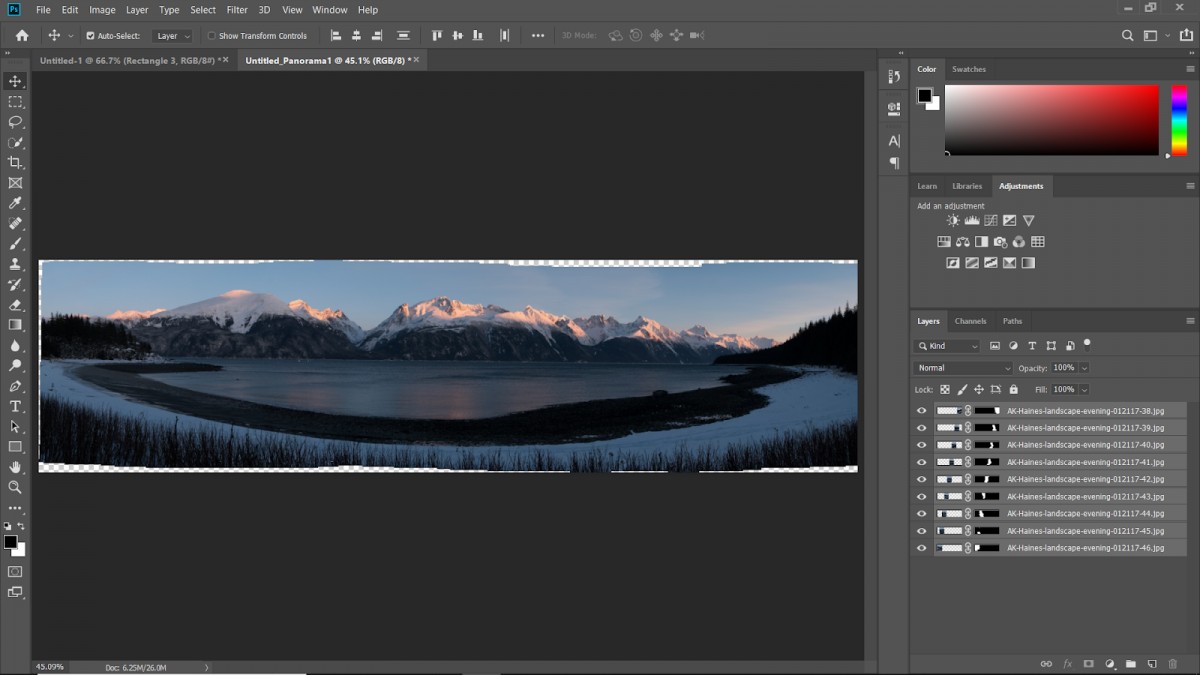
Bước 5: Sử dụng công cụ Rectangular Marquee Tool (phím tắt M), để chọn vùng ảnh muốn giữ.
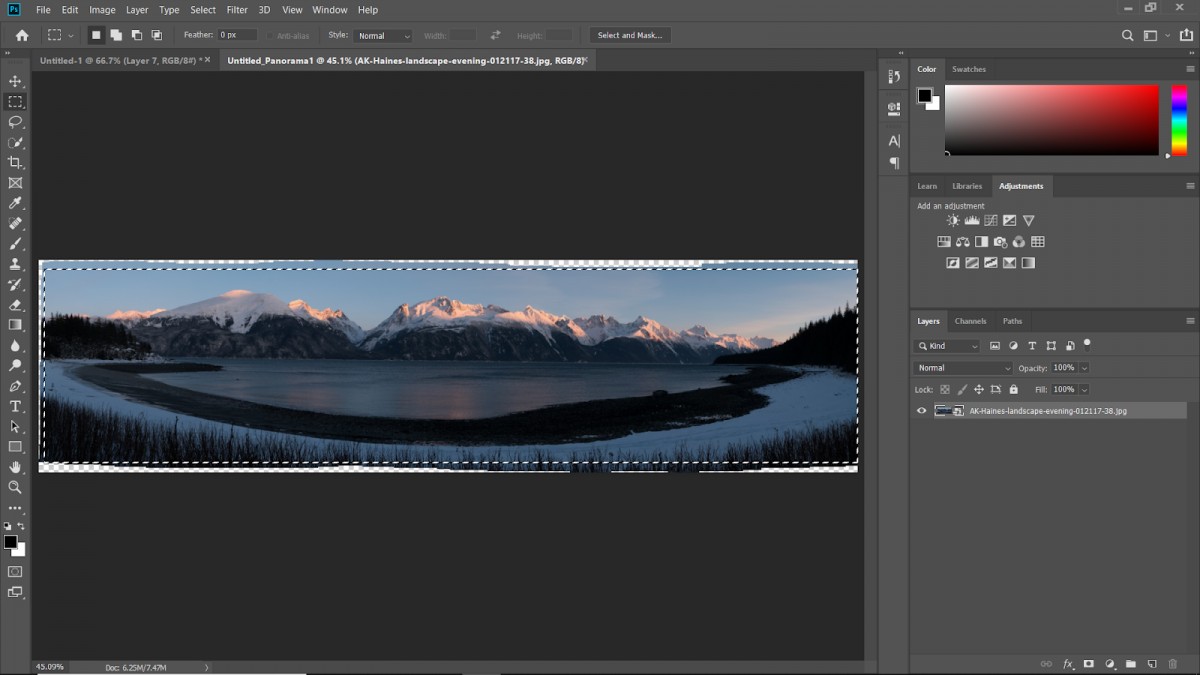
Bước 6: Chọn Image > Crop để bỏ đi phần ảnh thừa và nhấn Ctrl + D để bỏ vùng chọn.
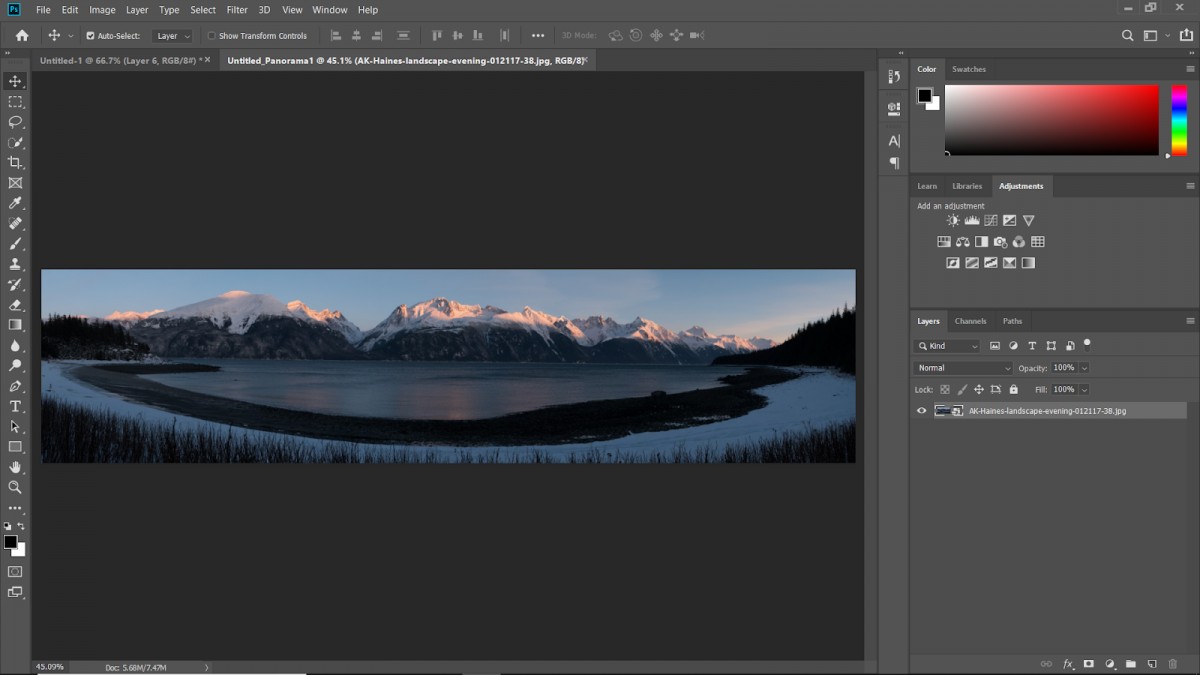
Bước 7: Cuối cùng Save As để lưu lại ảnh.

Hy vọng với những giải đáp liên quan tới panorama là gì và hướng dẫn chụp panorama trên máy DSLR và chỉnh sửa ảnh sao cho chuyên nghiệp. Hy vọng các bạn sẽ tạo ra những bức hình panorama chất lượng, đem tới hình ảnh vô cùng đỉnh cao.
==> Xem thêm: PC Workstation chính hãng chuyên dụng đồ họa, kiến trúc, 3D, dựng phim....Giá Cực ưu đãi !